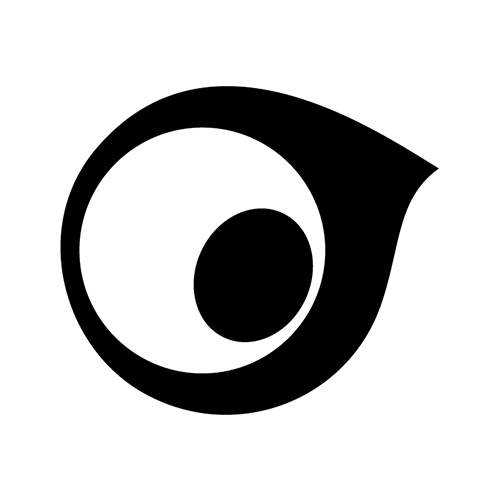- Home >
- ムービー >
- Start@Max〜3ds Max で 3DCG をはじめよう〜 >
- 4. 基本操作 オブジェクトの選択
Start@Max〜3ds Max で 3DCG をはじめよう〜
4. 基本操作 オブジェクトの選択
オブジェクトの選択や解除、オブジェクトを動かすときのギズモについて理解できます。
こんにちは。
このビデオではオブジェクトの選択についてご紹介します。
オブジェクトの選択ツールを選んでいることを確認してください。
オブジェクトを選択したい場合は、選択したいオブジェクトの上で左クリックを押します。複数のオブジェクトを選択したい場合は、ドラッグで範囲選択することでまとめて選択ができます。
選択されているオブジェクトに対して[Alt]キーを押しながらクリックすることで選択解除ができます。同様に、範囲選択でもまとめて選択解除できます。
現在選択されているオブジェクトに追加で選択したい場合は、[Ctrl]キーを押しながらマウスを左クリックで追加選択できます。範囲選択も同様です。
[Shift]キーを押しながらマウスを左クリックすることで選択状態を入替えることができます。
選択されているものは選択解除され、選択されていないものは選択されます。
現在選択しているオブジェクト以外のすべてを選択したい場合は、[Ctrl]キーと[i]キーを押すことで、現在の選択状態を反転することができます。
[ctrl]キーと[A]キー で表示されているすべてのオブジェクトを選択できます。
何もないところをクリックまたは[Ctrl]キーと[D]キーで選択解除できます。
デフォルトでは矩形選択になっていますが、それ以外にも、投げ縄選択、ペイント選択などの領域選択を使用することができます。これらの切り替えはツールバーで行えます。
続いて、変換ギズモについての説明です。
オブジェクトを選択して、移動ツールなどに切り替えると、オブジェクトに変換ギズモが表示されます。
変換ギズモとは、各ツールを使う際に使用するハンドルです。
回転ツールやスケールツールに切り変えてみますと、ギズモの表記も切り替わります。
ギズモのサイズはキーボードの+とーで変更できます。+が拡大でーが縮小です。
ギズモの色は赤がX、緑がY、青がZをそれぞれ表しています。
移動ギズモでは、それぞれの軸、または平面をつかんで移動すると、その軸、または平面に固定した状態で移動できます。
また、中央をつかむとビューポートの向きに合わせて動かせます。
回転ギズモでは、軸をつかむとその軸に沿った回転、 ギズモの中をつかむとフリー回転、一番外側の白い円をつかむとビューポートの向きに合わせて動かせます。
スケールギズモは移動ギズモと同様の操作です。
ギズモには[ワールド]、[ローカル]、[スクリーン]などの座標系を使うことができます。
ワールド軸はシーン全体の軸のことで、オブジェクトを回転させてもこの軸は変わりません。
今この変換ギズモはワールド軸を指しています。
次に、ローカル座標はオブジェクト自体が持っている軸のことで、オブジェクトを回転させると軸も回転します。
この変換ギズモをローカル軸にしてみます。
[Alt]キーと右クリックで、座標を切り替えるクアッドメニューを開くことができます。または、ツールバーからも変更できます。
ローカル軸にしてみますと、軸がオブジェクトの向きと同じになっているのがわかると思います。
このようにローカル軸ではオブジェクトの向きに合わせて移動や回転などが行えます。
次に、[スクリーン]座標では、ビューポート画面を座標系として使用します。ビューポートに合わせて、ギズモの向きが変わっていることがわかります。
オブジェクト選択についての説明は以上になります。
データダウンロード
※シーンデータの作成は「3ds Max 2021」と「3ds Max 2022」を使用しています。
「1. 基本操作 インターフェース概要」から「15. 番外編 スペースワープオブジェクトとワールド空間モディファイヤ」までは3ds Max 2021で作成しています。
「16. リギング Bipedの作成」からは3ds Max 2022で作成しています。
・ダウンロードしたデータは学習用として個人で使用することができます。
・各種ネットワークやメディアを用いてデータ(改変前及び改変後)を2次配布することは、営利目的、個人使用に関わらず禁止いたします。
・非営利目的の場合に限り、本データ(改変前及び改変後)を使用した制作物(静止画、動画等)を各種ネットワークやメディアを通して公開することができます。
あくまで自己責任においての使用をお願いいたします。
https://jetstudio.jp/
- 3ds Max
- チュートリアル
- 学生・初心者
- 操作